Στον οδηγό αυτό περιγράφεται η διαδικασία για συγχρονισμό δύο υπολογιστών mac.
Μέρος I:Κύριος υπολογιστής Μac
Βήμα 1ο
Ανοίξτε ένα καινούριο παράθυρο στον Finder

Βήμα 2ο
Από το μενού Go, επιλέξτε Go to Folder
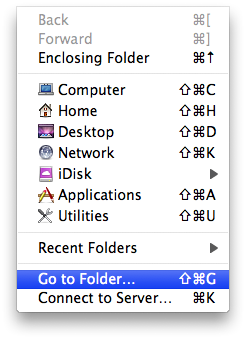
Βήμα 3ο
Εισάγετε ~/Music/iTunes στο πλαίσιο κειμένου και επιλέξτε Go.
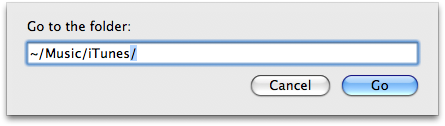
Βήμα 4ο
Εκτελέστε το αρχείο iTunes Music Library.xml μέσω του TextEdit
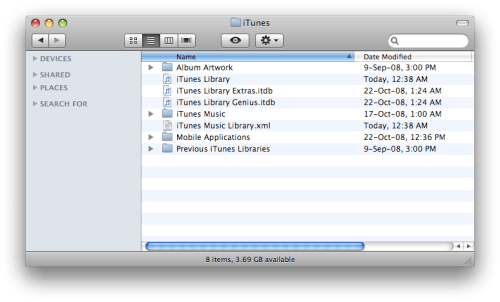
Βήμα 5ο
Σημειώστε την τιμή του Library Persistent ID key. Βεβαιωθείτε ότι δεν έχετε τροποποιήσει το αρχείο προτού κλείσετε το TextEdit. Το key θα έχει την μορφή D501EB4887717F8F, όπως μπορείτε να δείτε και στην παρακάτω εικόνα.
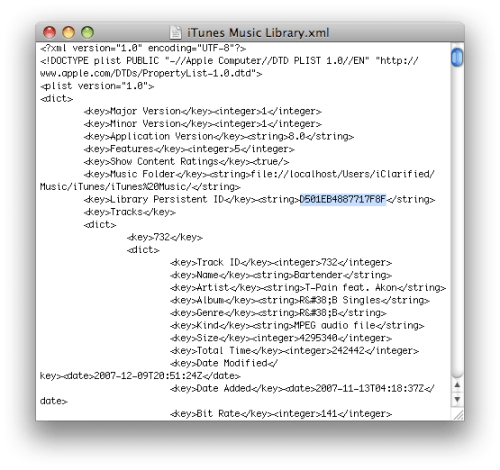
Μέρος IΙ: δευτερεύων υπολογιστής Mac
Βήμα 1ο
Ανοίξτε ένα καινούριο παράθυρο στον Finder

Βήμα 2ο
Από το μενού Go, επιλέξτε Go to Folder
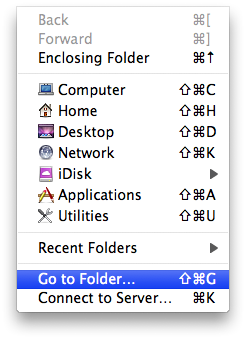
Βήμα 3ο
Εισάγετε ~/Music/iTunes στο πλαίσιο κειμένου και επιλέξτε Go.
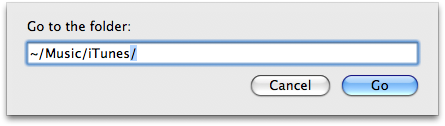
Βήμα 4ο
Αρχικά, θα δημιουργήσουμε ένα backup του iTunes Music Library.xml και της iTunes Library. Επιλέξτε και τα δύο αρχεία και πατήστε αρχικά Command+c κι έπειτα Command+v στο πληκτρολόγιο σας. Με αυτό τον τρόπο θα κρατήσετε backup των αρχείων.
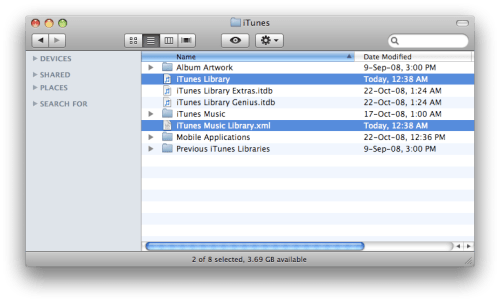
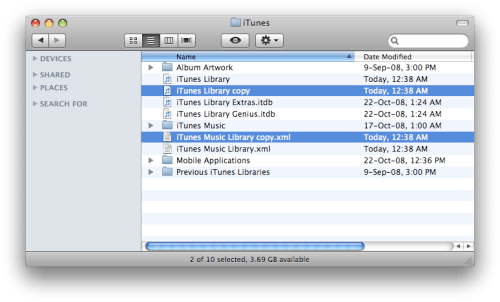
Βήμα 5ο
Εκτελέστε το αρχείο iTunes Music Library.xml
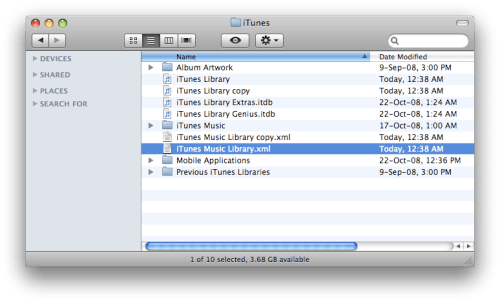
Βήμα 6ο
Σημειώστε την υφιστάμενη Library Persistent ID και ακολούθως αλλάξτε την τιμή του Library Persistent ID key με αυτήν που έχετε καταγράψει στο πρώτο μέρος του οδηγού. Αποθηκεύσετε τις αλλαγές.
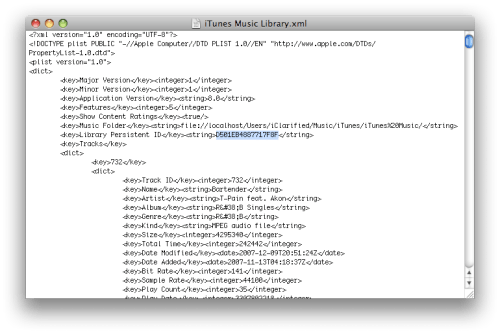
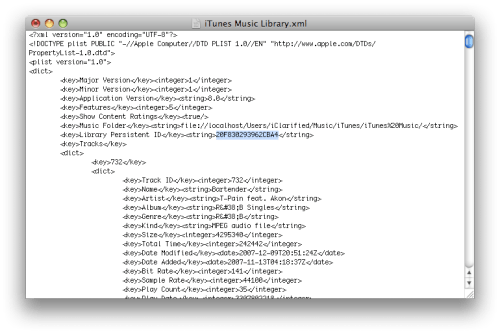
Βήμα 7ο
Για τη συνέχεια είναι απαραίτητο να ανοιχτεί η iTunes Library μέσω κάποιου HexEditor. Μπορείτε για το σκοπό αυτό να χρησιμοποιήσετε το HexEdit.
Βήμα 8ο
Αφού ανοίξετε την iTunes Library χρησιμοποιήστε το HexEdit για να αναζητήσετε την παλιά Library Persistent ID την οποία έχετε αντικαταστήσει προηγουμένως (βήμα 5ο). Για να το κάνετε αυτό θα πρέπει να επιλέξετε Find από το Menubar. Βεβαιωθείτε ότι έχετε επιλέξει το Hex ως τύπο αναζήτησης.
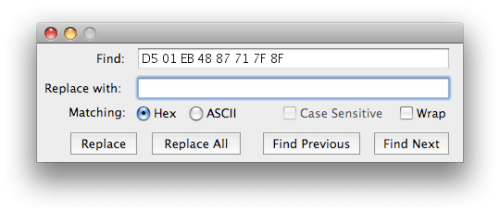
Βήμα 9ο
Όταν βρείτε το παλιό Library Persistent ID, αντικαταστήστε το με το καινούριο και αποθηκεύσετε το αρχείο.
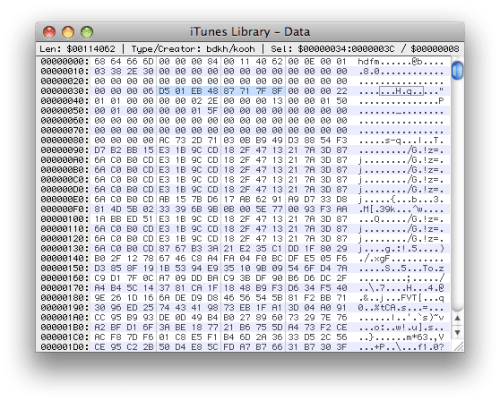
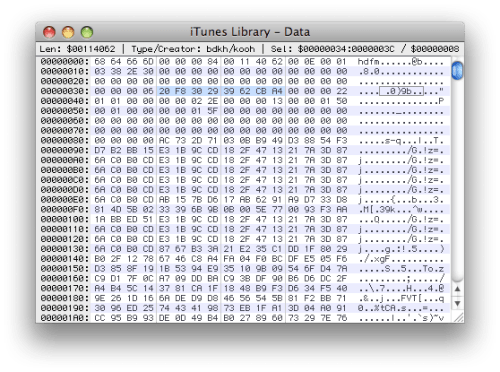
Βήμα 10ο
Μπορείτε τώρα να εκτελέσετε το iTunes και να συνδέσετε το iPhone στον δεύτερο υπολογιστή για συγχρονισμό. Θα διαπιστώσετε ότι η επιλογή Manually manage music and videos από το Summary Tab δεν θα σας παραπέμπει πλέον σε διαγραφή των δεδομένων στη συσκευή, ούτε τα αρχεία στο iPhone θα εμφανίζονται με γκρίζο χρώμα (ως αποτέλεσμα μη επιτρεπόμενης πρόσβασης σε αυτά).
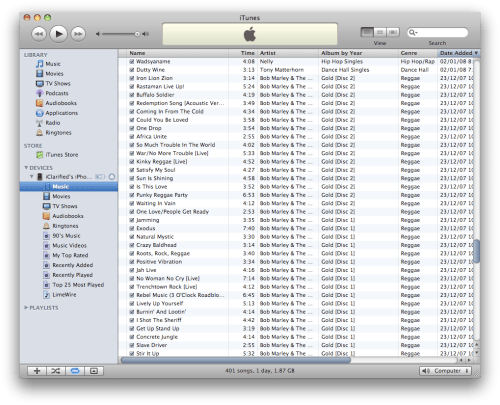
Πρωτότυπος οδηγός και εικόνες από το :iClarified
Τελευταία επεξεργασία από: thanasis, 14/01/2010 - 17:57









